|

本製品の基本操作を案内しております。
主に、リアルタイムの監視方法、録画データーの再生方法の操作説明となります。

| 項目 |
| 1 |
カメラのリアルタイム監視方法 |
| 2 |
カメラのリアルタイム監視方法 |
| 3 |
右クリックメニュー |
| 4 |
録画データの再生方法 |
| 5 |
本製品の電源の切り方 |
|

カメラのリアルタイムな監視方法です。
例として、2台設置での内容で記載しています。
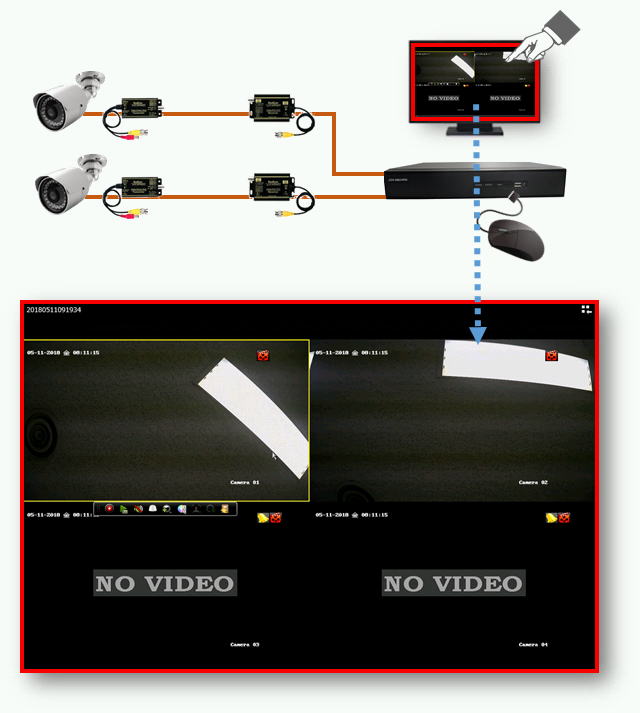
1)対象のカメラの画像にカーソルを合わせてダブルクリックすると、フル画面で表示されます。
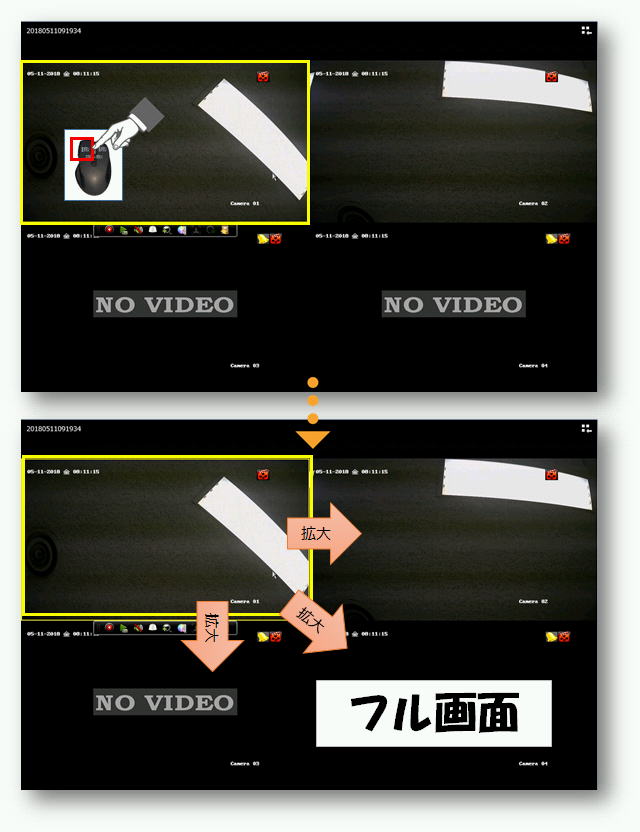
※フル画面にて、再度ダブルクリックすることで、元の分割画面に戻ります。
※他のカメラも同様に操作が可能です。

1)カメラ画像をクリックすると下部に表示される操作パネルの説明となります。
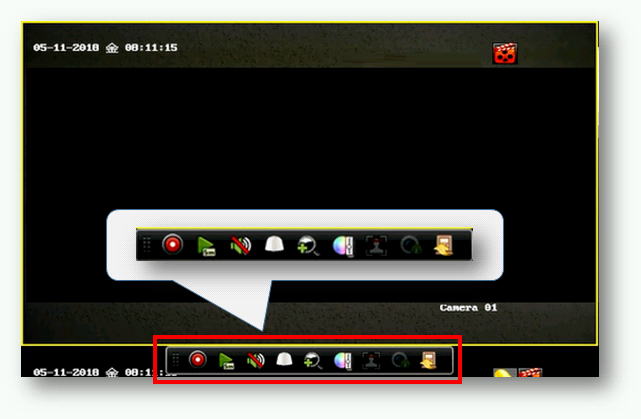
2)各ボタンの内容です。
| 画像 |
内容 |
 |
マニュアル録画の有効化・無効化を選択するボタンです。 |
 |
インスタント再生です。直前5分前の録画のみを再生します。 |
 |
ミュート・音声有効の切り替えボタンです。
※対応しているカメラであることが前提です。 |
 |
PTZ制御です。(カメラの上下左右の動作設定)
※対応しているカメラであることが前提です。
|
 |
デジタルズームをするボタンです。 |
 |
映像調整をするボタンです。 |
 |
本メニューを閉じます。 |
補足)デジタルズームについて
| 画像 |
内容 |
 |
デジタルズームをするボタンです。 |
1)デジタルズームアイコンをクリックすることで、
フル画面ならびにデジタルズームインターフェースが表示します。
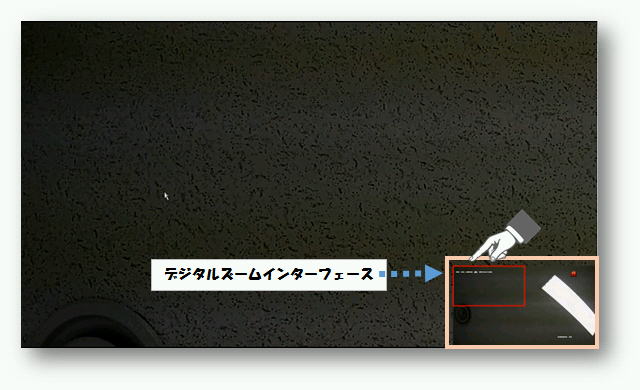
2)マウスで赤い長方形を描くと、その中の画像が16倍に拡大されて表示されます。
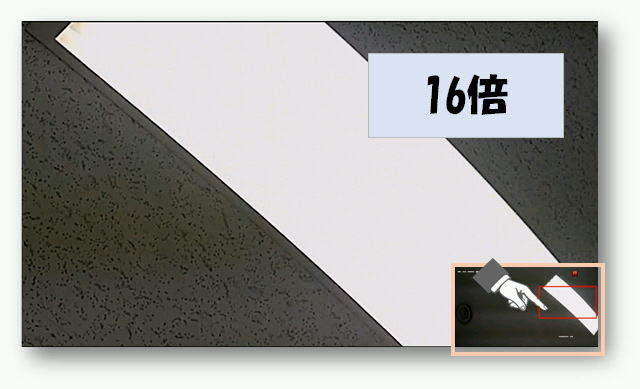

1)マウスを右クリックすることで、右クリックメニューが開きます。
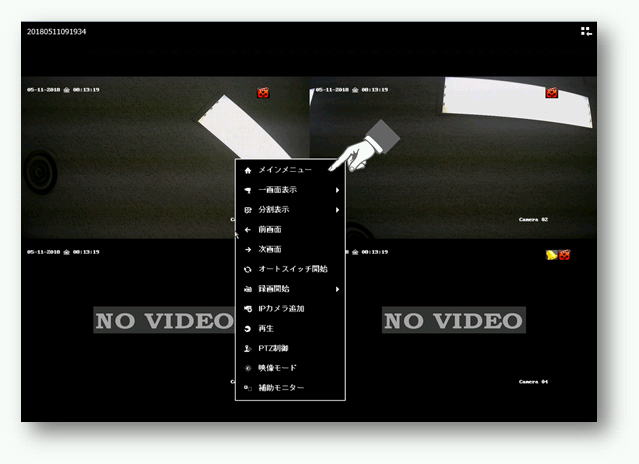
2)以下が右クリックメニューです。
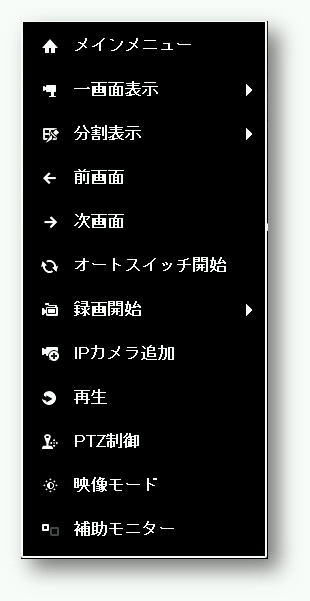
| 画像 |
内容 |
| メインメニュー |
システムメニュー画面を表示します。 |
| 一画面表示 |
リストからCH番号(カメラ)を選択して
全画面で表示します。 |
| 分割表示 |
リストから選択して画面レイアウトを設定します。 |
| 前画面 |
前のカメラ画面に切り替わります。
|
| 次画面 |
次のカメラ画面に切り替わります。 |
| オートスイッチ開始 |
画面の自動切替の有効・無効の選択となります。 |
| 録画開始 |
全CH(カメラ)の録画開始・常時録画・
動体検知録画の選択です。 |
| IPカメラの追加 |
IPカメラ用の管理画面を開きます。 |
| 再生 |
選択したCH(カメラ)のビデオ再生が始まります。 |
| RTZ制御 |
選択したCH(カメラ)のビデオ再生が始まります。 |
| 映像モード |
標準・フラット・ソフト・ビビッドから選択できます。 |
| 補助モニター |
補助モニターモードに切り替え、
メインモニターの操作が無効になります。 |

1)右クリックでメニューを表示し、「再生」を選択します。
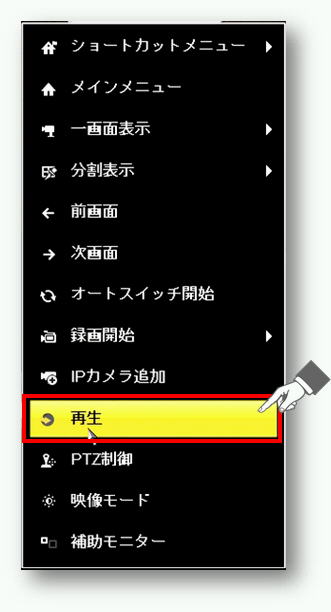
2)解除パターンの画面が表示された場合は、登録されたパターンを描いてください。
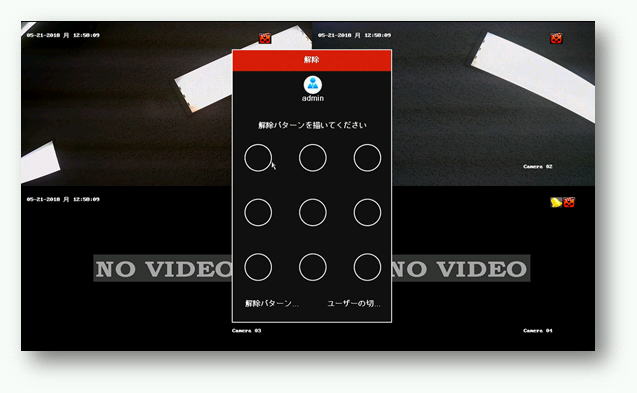
3)右部から、対象のカメラにチェックを入れます。
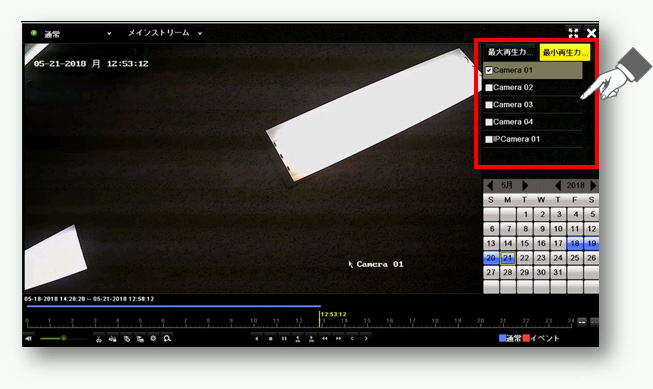
※チェックした数(カメラ台数)分、画面に分割表示されます。
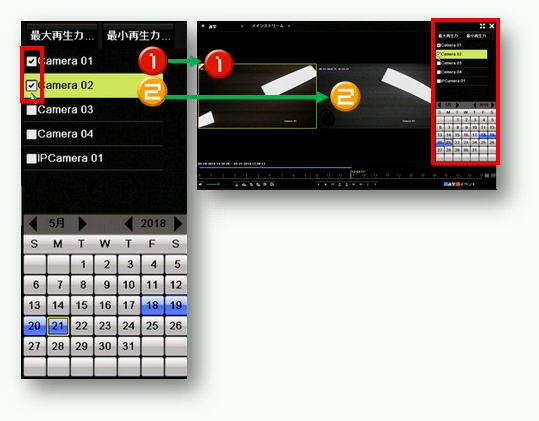
|
4)再生したいカレンダーの日付をクリックします。※青色が録画データのある目印となります。
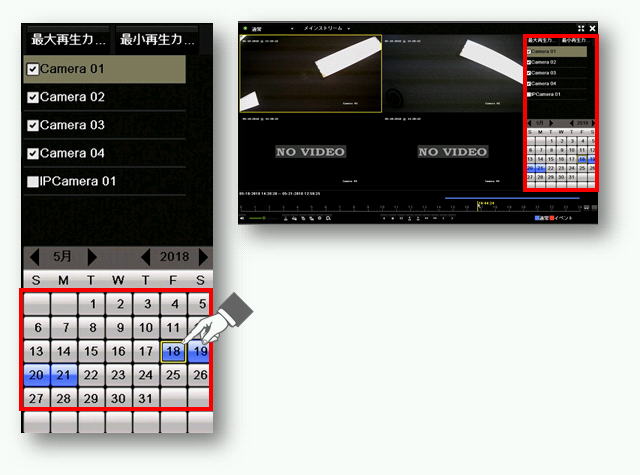
5)見たい時間帯をマウスで(左右に)スライドさせます。

6)指定したスライダーの位置から録画データーが再生されます。また、ツールバーで操作することも可能です。
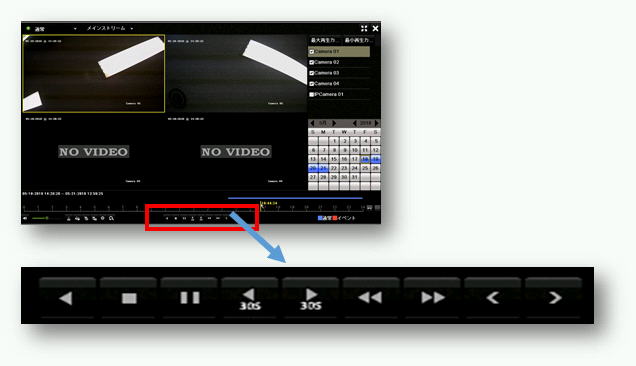
| 画像 |
内容 |
 |
逆再生/一時停止ボタンです。 |
 |
再生停止ボタンです。 |
 |
一時停止/再生ボタンです。 |
 |
左:30秒巻き戻しボタンです。
右:30秒早送りボタンです。
|
 |
左:巻き戻しボタンです。
右:早送りボタンです。 |
 |
左:前の日付に移動します。
右:次の日付に移動します。 |

1)右クリックメニューから、「メインメニュー」を選択します。
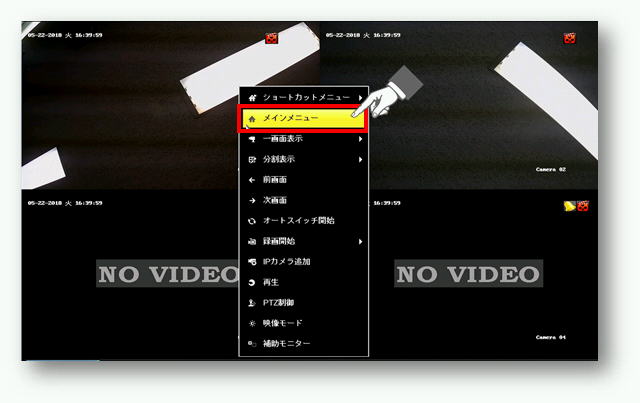
2)「電源オフ」をクリックします。
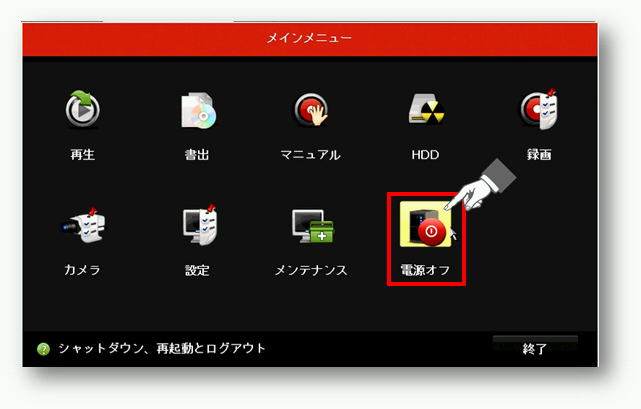
3)「電源オフ」をクリックします。
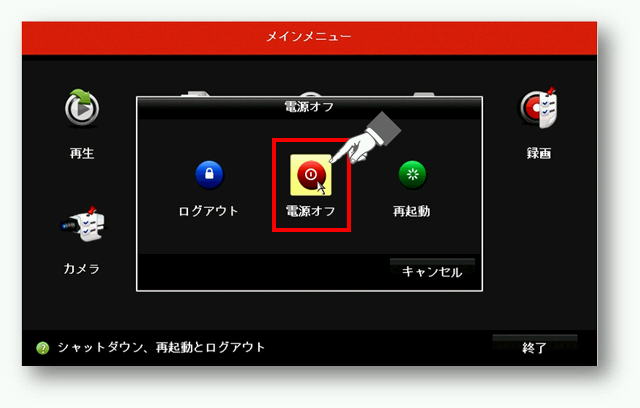
4)「Yes」をクリックします。
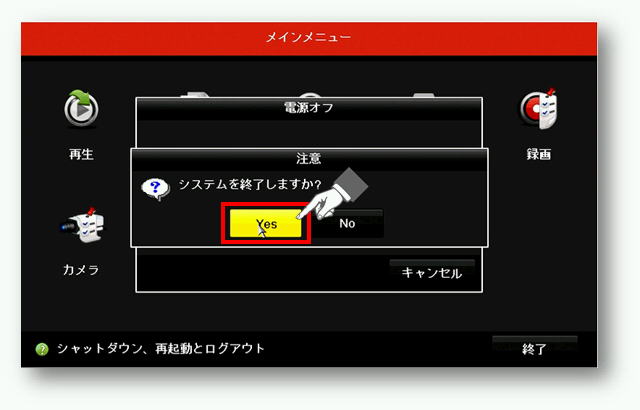
5)以下画面が表示されます。
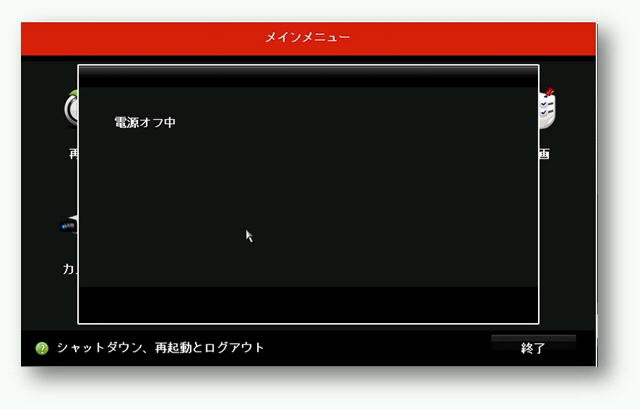
6)以下画面が表示されたら、本体の電源スイッチを切って(左から右に)ください。
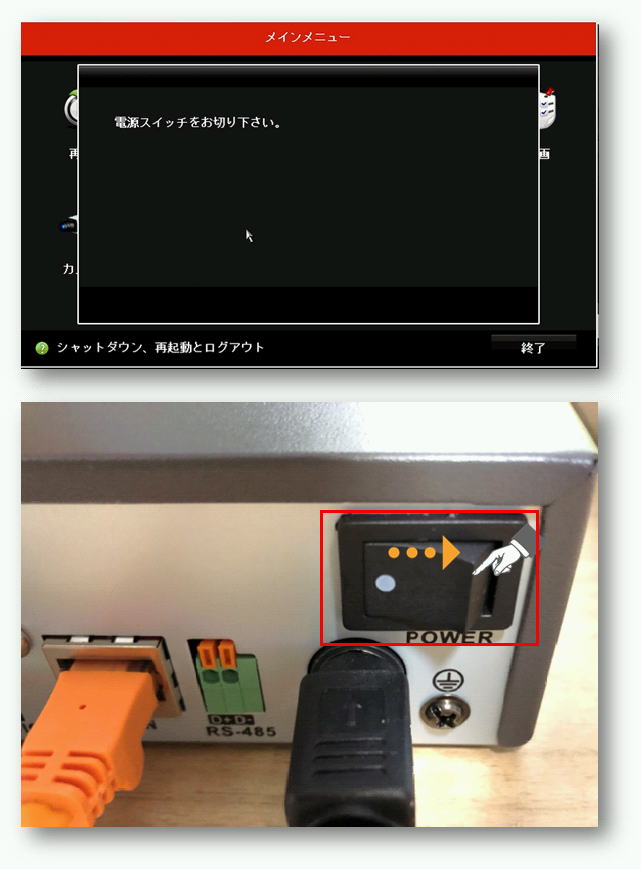
→ 次のステップに進む
→ TOP(設定目次ページ)に戻る
|